Una libreria Android è strutturalmente uguale a un modulo app Android. Include tutto il necessario per creare un'app, tra cui codice sorgente, file di risorse e un manifest Android.
Tuttavia, anziché essere compilata in un APK eseguito su un dispositivo, una libreria Android viene compilata in un file Android Archive (AAR) che puoi utilizzare come dipendenza per un modulo dell'app Android. A differenza dei file JAR, i file AAR offrono le seguenti funzionalità per le app per Android:
- I file AAR possono contenere risorse Android e un file manifest, che ti consente di raggruppare risorse condivise come layout e drawables, oltre a classi e metodi Kotlin o Java.
- I file AAR possono contenere librerie C/C++ da utilizzare nel codice C/C++ del modulo dell'app.
Un modulo della libreria è utile nelle seguenti situazioni:
- Quando crei più app che utilizzano alcuni degli stessi componenti, come attività, servizi o layout UI
- Quando crei un'app che esiste in più varianti APK, ad esempio una versione senza costi e una a pagamento, che condividono i componenti principali
In entrambi i casi, sposta i file che vuoi riutilizzare in un modulo della libreria e poi aggiungi la libreria come dipendenza per ogni modulo dell'app.
Questa pagina spiega come creare e utilizzare un modulo della libreria Android. Per indicazioni su come pubblicare una libreria, consulta Pubblicare la libreria
Creare un modulo della raccolta
Per creare un nuovo modulo della libreria nel tuo progetto:
- Fai clic su File > Nuovo > Nuovo modulo.
- Nella finestra di dialogo Crea nuovo modulo visualizzata,
fai clic su Libreria Android e poi su Avanti.
Esiste anche un'opzione per creare una libreria Kotlin o Java, che crea un file JAR tradizionale. Sebbene un file JAR sia utile per molti progetti, soprattutto quando vuoi condividere il codice con altre piattaforme, non ti consente di includere risorse Android o file manifest, il che è molto utile per il riutilizzo del codice nei progetti Android. Questa guida si concentra sulla creazione di librerie Android.
- Assegna un nome alla libreria e seleziona una versione minima dell'SDK per il codice nella libreria, quindi fai clic su Fine.
Una volta completata la sincronizzazione del progetto Gradle, il modulo della libreria viene visualizzato nel riquadro Progetto. Se non vedi la nuova cartella del modulo, assicurati che il riquadro mostri la visualizzazione Android.
Convertire un modulo dell'app in un modulo della libreria
Se hai un modulo dell'app esistente con codice che vuoi riutilizzare, puoi trasformarlo in un modulo della libreria nel seguente modo:
- Apri il file
build.gradlea livello di modulo se utilizzi Groovy o il filebuild.gradle.ktsse utilizzi lo script Kotlin. - Elimina la riga per
applicationId. Solo un modulo dell'app per Android può definirlo. - Trova il blocco `plugins` nella parte superiore del file, che si presenta in questo modo:
Groovy
plugins { id 'com.android.application' }
Kotlin
plugins { id("com.android.application") }
Modificalo nel seguente modo:
Groovy
plugins { id 'com.android.library' }
Kotlin
plugins { id("com.android.library") }
- Salva il file e fai clic su File > Sincronizza progetto con file Gradle.
La struttura del modulo rimane invariata, ma ora funziona come libreria Android. La build crea un file AAR anziché un APK.
Quando vuoi creare il file AAR, seleziona il modulo della libreria nella finestra Progetto e fai clic su Build > Build APK.
Aggiungere dipendenze con la finestra di dialogo Struttura progetto
Puoi utilizzare la finestra di dialogo Struttura progetto per aggiungere dipendenze al tuo progetto. Le sezioni seguenti descrivono come utilizzare la finestra di dialogo per aggiungere dipendenze.
Utilizzare la libreria all'interno dello stesso progetto
Per utilizzare il codice della nuova libreria Android in un'altra app o in un altro modulo della libreria all'interno dello stesso progetto, aggiungi una dipendenza a livello di progetto:
- Vai a File > Struttura progetto > Dipendenze.
- Seleziona il modulo a cui vuoi aggiungere la libreria.
- Nella scheda Dipendenze dichiarate, fai clic su
 e seleziona
Dipendenza dal modulo dal menu.
e seleziona
Dipendenza dal modulo dal menu.
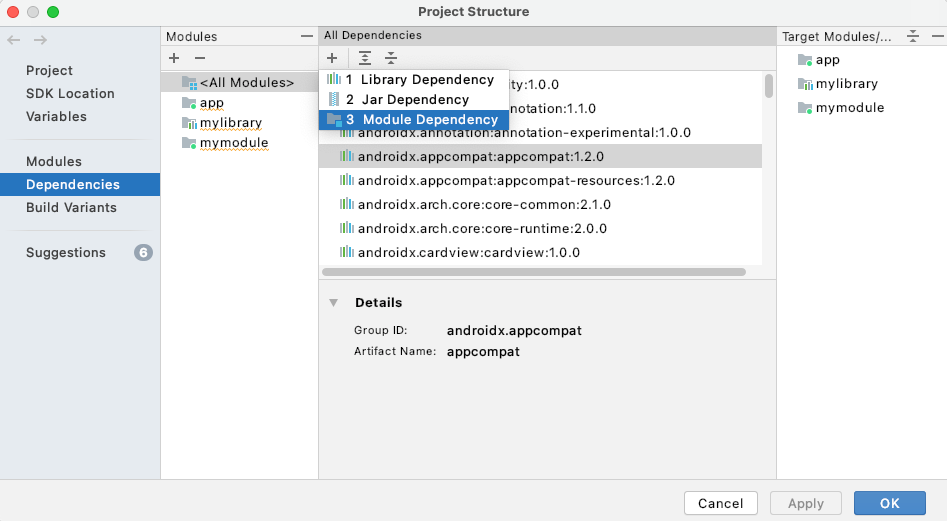
Nella finestra di dialogo Aggiungi dipendenza modulo, seleziona il modulo della libreria.
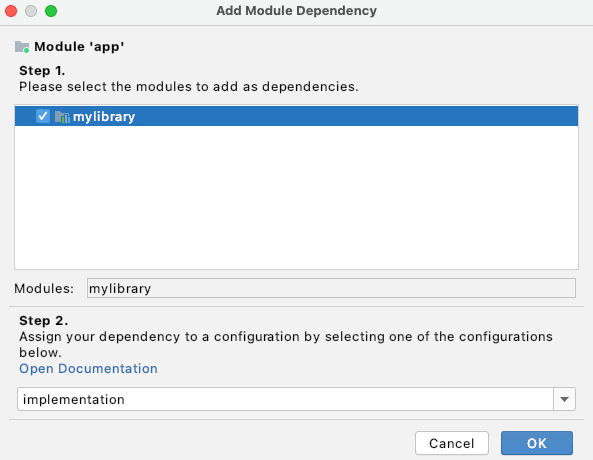
Seleziona la configurazione che richiede questa dipendenza o seleziona Implementazione se si applica a tutte le configurazioni, quindi fai clic su Ok.
Android Studio modifica il file build.gradle o build.gradle.kts del modulo per
aggiungere la dipendenza nel seguente formato:
Groovy
implementation project(path: ":example-library")
Kotlin
implementation(project(":example-library"))
Utilizzare la libreria in altri progetti
Il modo consigliato per condividere le dipendenze (JAR e AAR) è con un repository Maven, ospitato su un servizio come Maven Central o con una struttura di directory sul disco locale. Per ulteriori informazioni sull'utilizzo dei repository Maven, consulta la sezione Repository remoti.
Quando una libreria Android viene pubblicata in un repository Maven, vengono inclusi i metadati in modo che le dipendenze della libreria vengano incluse nella build di utilizzo. In questo modo, la libreria viene deduplicata automaticamente se viene utilizzata in più posizioni.
Per utilizzare il codice della libreria Android in un altro modulo dell'app in un progetto diverso, procedi nel seguente modo:
- Vai a File > Struttura progetto > Dipendenze.
- Nella scheda Dipendenze dichiarate, fai clic su
 e seleziona
Dipendenza dalla libreria nel menu.
e seleziona
Dipendenza dalla libreria nel menu.

Nella finestra di dialogo Aggiungi dipendenza dalla libreria, utilizza la casella di ricerca per trovare la libreria da aggiungere. Questo modulo esegue la ricerca nei repository specificati nel nel blocco
dependencyResolutionManagement { repositories {...}}del filesettings.gradleosettings.gradle.kts.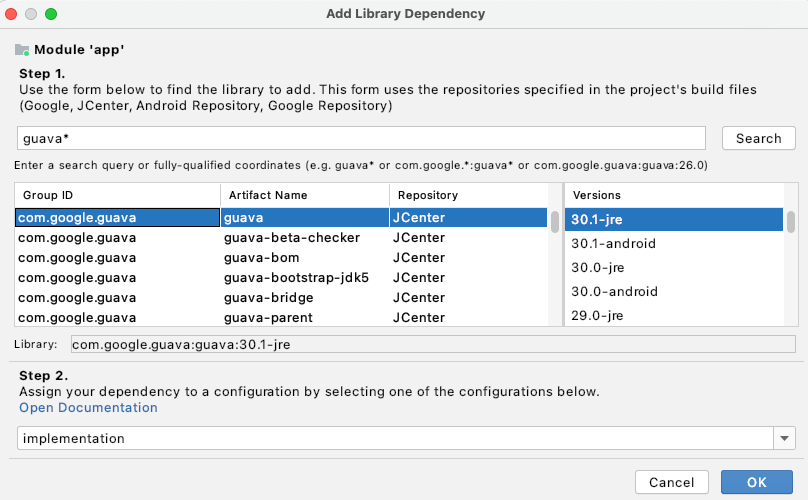
Seleziona la configurazione che richiede questa dipendenza o seleziona Implementazione se si applica a tutte le configurazioni, quindi fai clic su Ok.
Controlla il file build.gradle o build.gradle.kts della tua app per verificare che venga visualizzata una
dichiarazione simile alla seguente (a seconda della configurazione di build
che hai selezionato):
Groovy
implementation 'com.example:examplelibrary:1.0.0'
Kotlin
implementation("com.example:examplelibrary:1.0.0")
Aggiungere l'AAR o il JAR come dipendenza
Per utilizzare il codice della libreria Android in un altro modulo dell'app:
- Vai a File > Struttura del progetto > Dipendenze.
- Nella scheda Dipendenze dichiarate, fai clic su
 e seleziona Dipendenza
Jar nel menu.
e seleziona Dipendenza
Jar nel menu.

Nella finestra di dialogo Aggiungi dipendenza JAR/AAR, inserisci il percorso del file AAR o JAR, quindi seleziona la configurazione a cui si applica la dipendenza. Se la libreria deve essere disponibile per tutte le configurazioni, seleziona la configurazione implementazione.
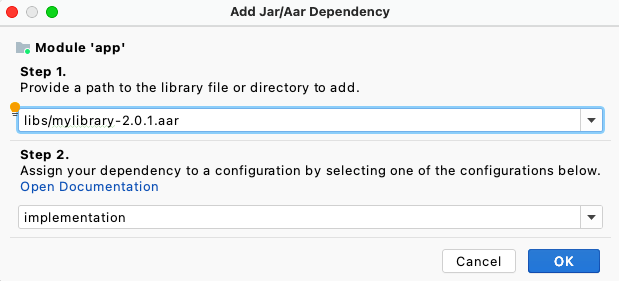
Controlla il file
build.gradleobuild.gradle.ktsdella tua app per verificare che venga visualizzata una dichiarazione simile alla seguente (a seconda della configurazione della build che hai selezionato):Groovy
implementation files('my_path/my_lib.aar')
Kotlin
implementation(files("my_path/my_lib.aar"))
Per importare una dipendenza dalla build Gradle in esecuzione al di fuori di Android Studio,
aggiungi un percorso alla dipendenza nel file
build.gradle o build.gradle.kts della tua app. Ad esempio:
Groovy
dependencies { implementation fileTree(dir: "libs", include: ["*.jar", "*.aar"]) }
Kotlin
dependencies { implementation(fileTree(mapOf("dir" to "libs", "include" to listOf("*.jar", "*.aar")))) }
Per saperne di più sull'aggiunta di dipendenze Gradle, consulta Aggiungi dipendenze di build.
Dichiarare una risorsa pubblica
Le risorse includono tutti i file nella directory res/ del progetto,
come le immagini. Per impostazione predefinita, tutte le risorse di una raccolta sono pubbliche. Per rendere tutte le risorse implicitamente private, devi definire almeno un attributo specifico come pubblico.
Per dichiarare una risorsa pubblica, aggiungi una dichiarazione <public>
al file public.xml della tua libreria. Se non hai mai aggiunto risorse pubbliche, devi creare il file public.xml nella directory res/values/ della tua libreria.
Il seguente codice di esempio crea due risorse stringa pubbliche con i nomi mylib_app_name e mylib_public_string:
<resources> <public name="mylib_app_name" type="string"/> <public name="mylib_public_string" type="string"/> </resources>
Per impedire agli utenti della tua libreria di accedere a risorse destinate
solo all'uso interno, utilizza questo meccanismo di designazione privata automatica
dichiarando una o più risorse pubbliche. In alternativa, puoi rendere
private tutte le risorse aggiungendo un tag <public /> vuoto. Questo
non contrassegna nulla come pubblico e rende tutte le risorse private.
Tutte le risorse che vuoi che rimangano visibili agli sviluppatori che utilizzano la tua libreria devono essere rese pubbliche.
Rendere implicitamente privati gli attributi impedisce agli utenti della tua libreria di ricevere suggerimenti per il completamento del codice dalle risorse della libreria interna e consente agli utenti di rinominare o rimuovere le risorse private senza interrompere i client della tua libreria. Le risorse private vengono filtrate dal completamento del codice e lo strumento di analisi statica del codice ti avvisa quando tenti di fare riferimento a una risorsa privata.
Quando viene creata una libreria, il plug-in Android per Gradle recupera le definizioni delle risorse pubbliche e le estrae nel file public.txt, che viene poi incluso nel file AAR.
Considerazioni sullo sviluppo per i moduli della libreria
Durante lo sviluppo dei moduli della libreria e delle app dipendenti, tieni presente i seguenti comportamenti e limitazioni.
Le librerie vengono unite in ordine di priorità.
Dopo aver aggiunto i riferimenti ai moduli della libreria al modulo dell'app per Android, puoi impostarne la priorità relativa. Al momento della compilazione, le librerie vengono unite all'app una alla volta, a partire dalla priorità più bassa a quella più alta.
I riferimenti alle risorse in una libreria faranno riferimento alla risorsa unita, non necessariamente alla risorsa della libreria. Un modulo della libreria non può imporre l'utilizzo delle proprie risorse rispetto a quelle dell'app o di altre librerie quando sono presenti risorse con lo stesso nome.
Evita i conflitti di unione delle risorse.
Gli strumenti di compilazione uniscono le risorse di un modulo libreria con quelle di un modulo app dipendente. Se un determinato nome risorsa è definito in entrambi i moduli, viene utilizzata la risorsa dell'app.
Se si verificano conflitti tra più librerie AAR, viene utilizzata la risorsa della libreria elencata per prima nell'elenco delle dipendenze (più vicina alla parte superiore del blocco
dependencies).Per evitare conflitti di risorse, valuta la possibilità di utilizzare un prefisso o un altro schema di denominazione coerente univoco per il modulo (o univoco in tutti i moduli del progetto).
Nelle build multimodulo, le dipendenze JAR vengono trattate come dipendenze transitive.
Quando aggiungi una dipendenza JAR a un progetto di libreria che genera un AAR, il JAR viene elaborato dal modulo della libreria e incluso nel relativo AAR.
Tuttavia, se il tuo progetto include un modulo libreria utilizzato da un modulo app, il modulo app considera la dipendenza JAR locale della libreria come una dipendenza transitiva. In questo caso, il file JAR locale viene elaborato dal modulo dell'app che lo utilizza e non dal modulo della libreria. In questo modo si velocizzano le build incrementali causate da modifiche al codice di una libreria.
Eventuali conflitti di risorse Java causati da dipendenze JAR locali devono essere risolti nel modulo dell'app che utilizza la libreria.
Un modulo della libreria può dipendere da una libreria JAR esterna.
Puoi sviluppare un modulo della libreria che dipende da una libreria esterna. In questo caso, il modulo dipendente deve essere compilato in base a una destinazione che include la libreria esterna.
Tieni presente che sia il modulo della libreria sia l'app dipendente devono dichiarare la libreria esterna nei rispettivi file manifest in un elemento
<uses-library>.Il
minSdkVersiondel modulo dell'app deve essere uguale o superiore alla versione definita dalla libreria.Una libreria viene compilata come parte del modulo dell'app dipendente, quindi le API utilizzate nel modulo della libreria devono essere compatibili con la versione della piattaforma supportata dal modulo dell'app.
Ogni modulo della libreria crea la propria classe
R.Quando crei i moduli dell'app dipendenti, i moduli della libreria vengono compilati in un file AAR e poi aggiunti al modulo dell'app. Pertanto, ogni libreria ha la propria classe
R, denominata in base al nome del pacchetto della libreria.La classe
Rgenerata dal modulo principale e dal modulo della libreria viene creata in tutti i pacchetti necessari, inclusi il pacchetto del modulo principale e i pacchetti delle librerie.Un modulo della libreria potrebbe includere un proprio file di configurazione ProGuard.
Se hai un progetto di libreria che utilizzi per creare e pubblicare un AAR, puoi aggiungere un file di configurazione ProGuard alla configurazione della build della libreria. In questo caso, il plug-in Android Gradle applica le regole ProGuard che hai specificato. Gli strumenti di compilazione incorporano questo file nel file AAR generato per il modulo della libreria. Quando aggiungi la libreria a un modulo dell'app, il file ProGuard della libreria viene aggiunto al file di configurazione ProGuard (
proguard.txt) del modulo dell'app.Incorporando un file ProGuard nel modulo della libreria, contribuisci a garantire che i moduli dell'app che dipendono dalla tua libreria non debbano aggiornare manualmente i file ProGuard per utilizzare la tua libreria. Quando il sistema di compilazione di Android Studio compila la tua app, utilizza le direttive del modulo dell'app e della libreria. Pertanto, non è necessario eseguire un riduttore di codice sulla libreria in un passaggio separato.
Per aggiungere le regole ProGuard al progetto della libreria, specifica il nome del file con la proprietà
consumerProguardFilesall'interno del bloccodefaultConfigdel filebuild.gradleobuild.gradle.ktsdella libreria.Ad esempio, il seguente snippet imposta
lib-proguard-rules.txtcome file di configurazione ProGuard della libreria:Groovy
android { defaultConfig { consumerProguardFiles 'lib-proguard-rules.txt' } ... }
Kotlin
android { defaultConfig { consumerProguardFiles("lib-proguard-rules.txt") } ... }
Tuttavia, se il modulo della libreria fa parte di una build multimodulo che viene compilata in un APK e non genera un AAR, esegui la riduzione del codice solo sul modulo dell'app che utilizza la libreria. Per saperne di più sulle regole ProGuard e sul loro utilizzo, leggi Riduzione, offuscamento e ottimizzazione dell'app.
-
Testare un modulo della libreria è quasi come testare un'app.
La differenza principale è che la libreria e le relative dipendenze vengono incluse automaticamente come dipendenze dell'APK di test. Ciò significa che l'APK di test include non solo il proprio codice, ma anche l'AAR della libreria e tutte le sue dipendenze. Poiché non esiste un'app separata in fase di test, l'attività
androidTestinstalla (e disinstalla) solo l'APK di test.Quando unisce più file manifest, Gradle segue l'ordine di priorità predefinito e unisce il manifest della libreria al manifest principale dell'APK di test.
Anatomia di un file AAR
L'estensione del file AAR è .aar e il tipo di elemento Maven è
aar. Il file stesso è un file ZIP. L'unico campo obbligatorio è
/AndroidManifest.xml.
Un file AAR può includere anche una o più delle seguenti voci facoltative:
/classes.jar/res//R.txt/public.txt/assets//libs/name.jar/jni/abi_name/name.so(dove abi_name è una delle ABI supportate da Android)/proguard.txt/lint.jar/api.jar/prefab/per l'esportazione di librerie native

